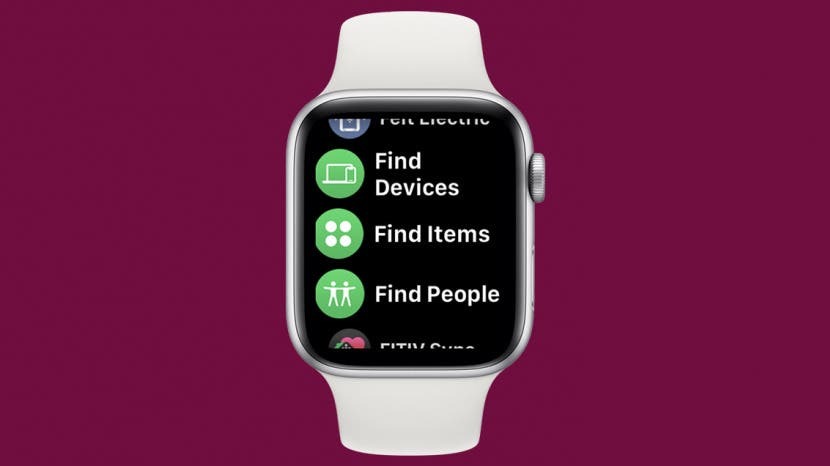
La mise à jour watchOS 8 apporte plus d'indépendance à l'Apple Watch. Une nouvelle fonctionnalité intéressante est la possibilité de trouver vos AirTags en utilisant uniquement votre montre. La mise à jour sépare l'application Find My en trois applications spécialisées: Find Devices, Find Items et Find People. Je vais vous guider à travers le processus étape par étape.
En rapport: Apple AirTags enfin annoncé: comment se comparent-ils aux autres trackers ?
Sauter à:
- Ce dont vous avez besoin pour trouver votre AirTag sur Apple Watch
- Comment trouver un AirTag à l'aide d'Apple Watch
Ce dont vous avez besoin pour trouver votre AirTag sur Apple Watch
- watchOS 8 ou plus récent
- Un AirTag configuré sur votre iPhone
Conseil de pro : Bien que la mise à jour devienne officiellement disponible cet automne, tout le monde peut déjà télécharger la version bêta publique de watchOS 8. Assurez-vous de faire vos recherches et de comprendre dans quoi vous vous engagez avant de faire cela, d'autant plus que vous ne peut pas rétrograder du logiciel bêta jusqu'à ce que la version d'expédition soit publiée.
Comment trouver un AirTag à l'aide d'Apple Watch
Pour cet exemple, j'utiliserai l'AirTag que j'ai pour mon étui étanche AirPod Pro. Pour trouver des AirPod, vous devrez utiliser l'application Find Devices plutôt que l'application Find Items.
- appuie sur le Bouton d'accueil sur votre Apple Watch.

- Sélectionner Trouver des articles.
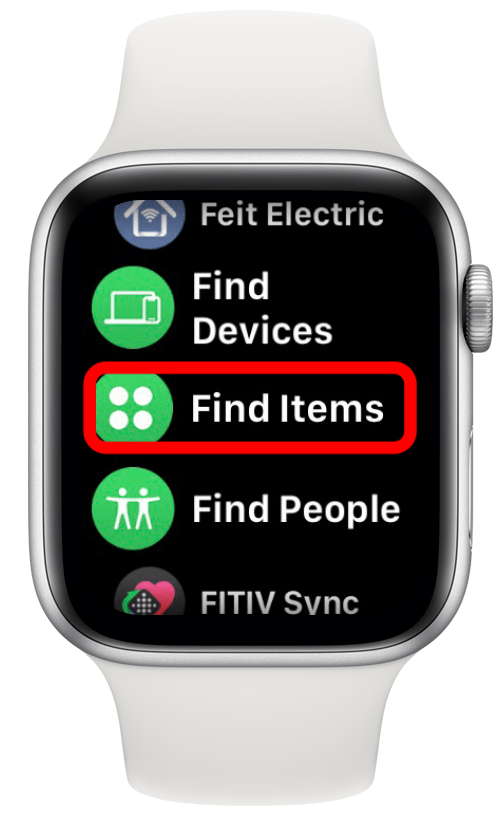
- La première fois que vous faites cela, l'application peut vous demander la permission d'utiliser votre position. Vous devrez sélectionner soit Autoriser une seule fois ou Autoriser lors de l'utilisation de l'application.
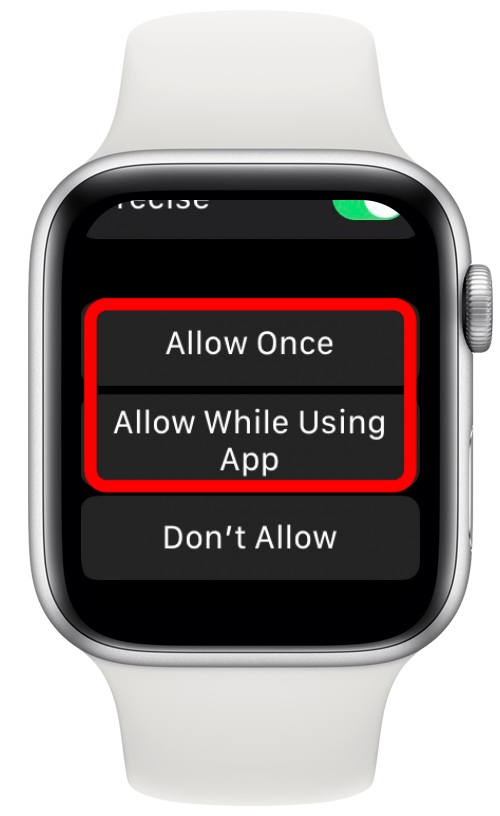
- Appuyez sur le nom de l'AirTag que vous souhaitez rechercher.
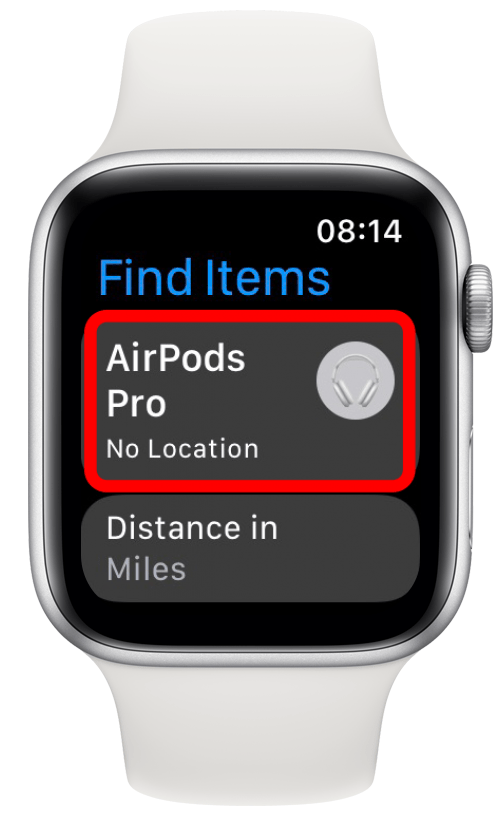
- Soit utiliser Jouer son ou instructions pour trouver votre AirTag.
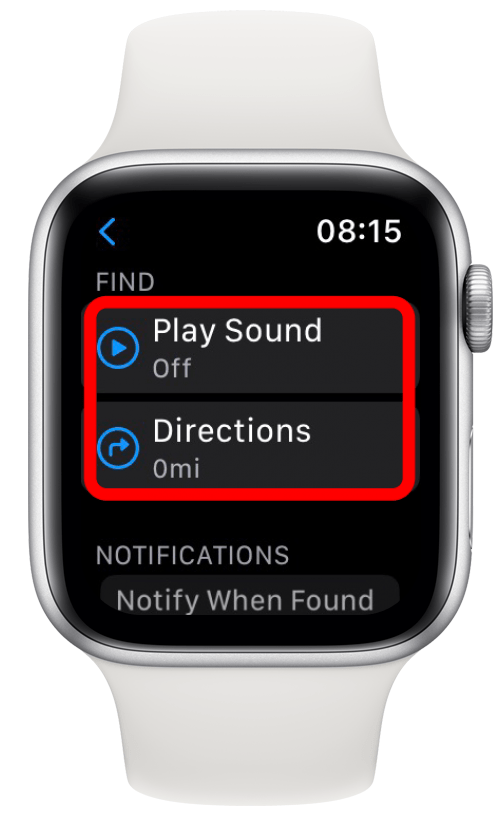
- Si vous vous trouvez dans une zone sans Wi-Fi ou cellulaire, les options pour Jouer le son et les directions seront grisées, et vous devrez réessayer lorsque vous serez dans une zone de service ou une fois que vous serez connecté à Internet.
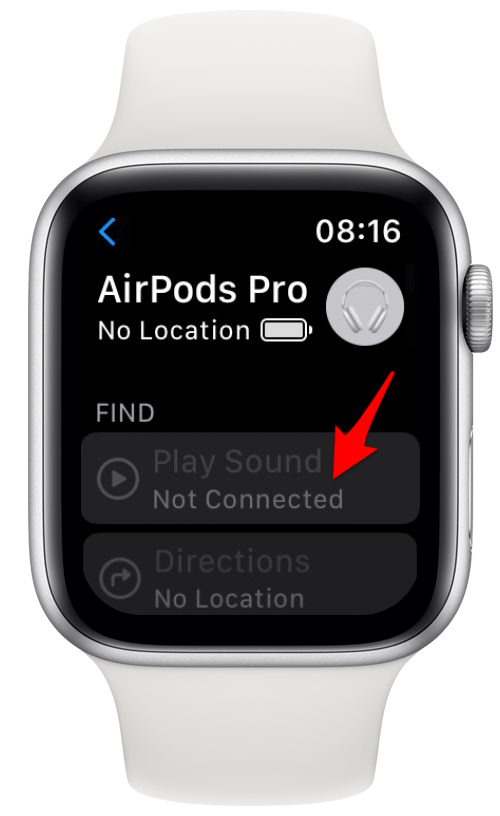
Conseil de pro : Si votre AirTag est loin et que vous choisissez d'utiliser les directions pour le retrouver, vous pouvez choisir votre mode de transport préféré pour vous y rendre. Les choix sont Marche, Conduite, Transport en commun et Vélo.
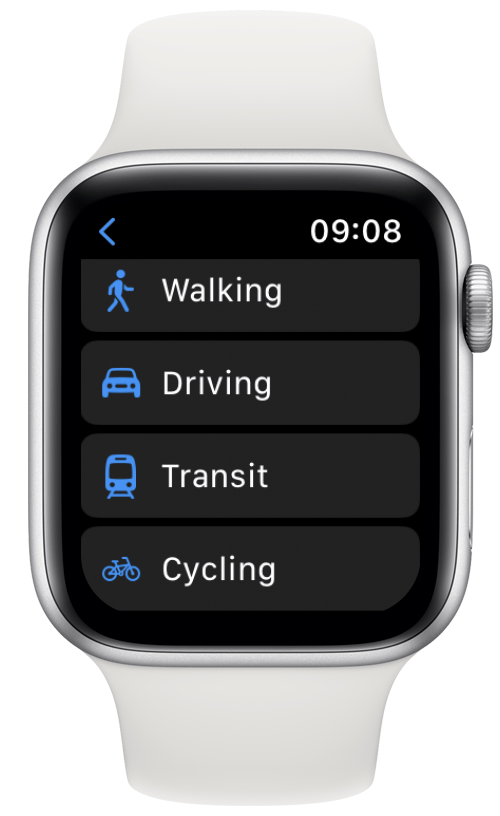
Les AirTags ont été un ajout très attendu à l'écosystème Apple. Les gens utilisent les AirTags de la manière la plus créative pour suivre leurs animaux de compagnie, les télécommandes Apple TV et de nombreux autres objets facilement perdus. Vous pouvez en savoir plus sur les AirTags ici, y compris certains problèmes de confidentialité à envisager.